
автокад
.pdf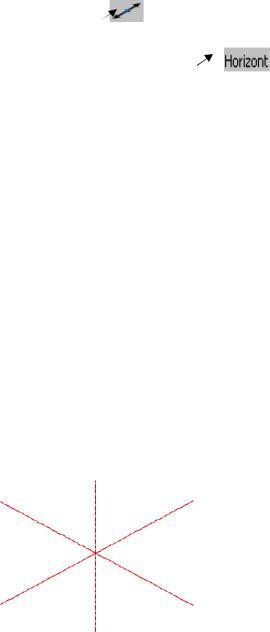
В ответ на следующий запрос ввести координаты по осям Х,У,Z; определяющие северо-восточную изометрию (NE Isometric).
Specify a view point or [Rotate] <display compass and tripod>: 1,1,1 .
Отключить команду OSNAP (объектная привязка). 3. Построение осевых линий.
Сделать текущим слой осевых линий (выбрать из списка слоев в пане-ли инструментов свойств объектов).
3.1. Построение осей детали.
Построение горизонтальной оси ОХ.
Активизировать команду XLINE |
. |
|
В ответ на запрос Specify a point or [Hor/Ver/Ang/Bisect/Offset]: в боко- |
||
вом экранном меню активизировать |
опцию |
- построение |
горизонтальной прямой. |
|
|
Вответ на следующий запрос ввести координату начала координат
Specify through point: 0,0,0 .
Построение горизонтальной оси ОУ.
Повторно активизировать команду XLINE, нажав .
Вответ на запрос Specify a point or [Hor/Ver/Ang/Bisect/Offset]: в боко-
вом экранном меню активизировать опцию 
 - построение вертикальной прямой.
- построение вертикальной прямой.
Вответ на следующий запрос ввести координату начала координат:
Specify through point: 0,0,0 .
Построение вертикальной оси ОZ.
Повторно активизировать команду XLINE, нажав .
Вответ на следующие запросы ввести координаты двух точек, лежа-щих на этой оси
Specify a point or [Hor/Ver/Ang/Bisect/Offset]: 0,0,0 Specify through point: 0,0,10 .
Получается изображение (рис. 1):
Рис. 1
3.2. Построение осей отверстий (диаметр окружностей 20).
Активизировать команду XLINE  .
.
221

В ответ на запрос Specify a point or [Hor/Ver/Ang/Bisect/Offset]: в боко-
вом экранном меню активизировать опцию |
- построение |
горизонтальной прямой. |
|
Вответ на следующий запрос ввести координаты точек:
Specify through point: 0,27.5,0 Specify through point: 0,-27.5,0 .
Повторно активизировать команду XLINE, нажав .
Вответ на запрос Specify a point or [Hor/Ver/Ang/Bisect/Offset]: в боко-
вом экранном меню активизировать опцию |
- построение |
вертикальной прямой. |
|
Вответ на следующий запрос ввести координаты точки:
Specify through point: 56,0,0 Specify through point: -56,0,0 .
Повторно активизировать команду XLINE, нажав .
Вответ на следующие запросы ввести координаты точек, лежащих на этой оси.
Specify through point: 56,27.5,0 Specify through point: -56,27.5,10 .
Изображение (рис. 2):
Рис. 2
Активизировать команду ARRAY 
В появившемся окне диалога выбрать Rectangular Array (прямоугольный массив); ввести число рядов (Rows) 2; число столбцов (Columns) 2; расстояние между рядами (Row offset) -55; расстояние между столбцами
(Column offset) -112.
Выбрать объекты (Select objects) – прямую 1 (рис. 2)
ОК .
222

Изображение (рис. 3):
Рис. 3
4. Построение отверстий (окружности диаметра 20) и выступов (окружности радиуса 20).
4.1. Задание точности описания объектов. Активизировать команду ISOLINES .
В ответ на следующий запрос ввести новое значение переменной:
Enter new value for ISOLINES <4>: 50 . 4.2. Перенос системы координат. Активизировать команду UCS .
В ответ на запрос:
Enter an option [New/Move/orthoGraphic/Prev/Restore/Save/Del/Apply/?/World] <World>: в боковом экранном меню активизировать команду:
 .
.
В ответ на следующий запрос Specify new origin point <0,0,0>: указать левой кнопкой мыши точку 2 (рис. 3).
4.3. Построение цилиндров.
Сделать текущим слой выступов (выбрать из списка слоев в панели инструментов свойств объектов).
Активизировать команду CYLINDER  .
.
В ответ на следующие запросы последовательно ввести координаты центра основания; величину радиуса основания и высоту цилиндра:
Specify center point for base of cylinder or [Elliptical] <0,0,0>: Specify radius for base of cylinder or [Diameter]: 20
Specify height of cylinder or [Center of other end]: 85 .
Сделать текущим слой отверстий (выбрать из списка слоев в панели инструментов свойств объектов.).
223
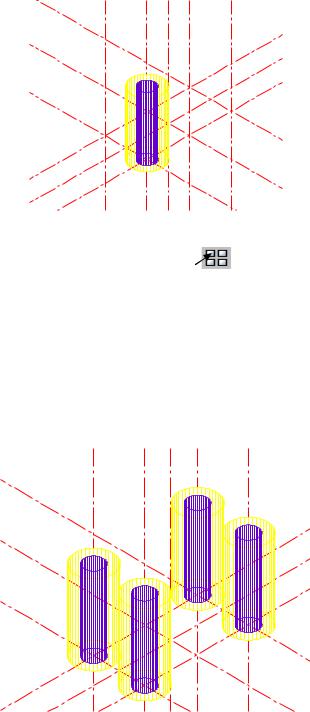
Активизировать команду CYLINDER  .
.
В ответ на следующие запросы последовательно ввести координаты центра основания; величину радиуса основания и высоту цилиндра:
Specify center point for base of cylinder or [Elliptical] <0,0,0>: Specify radius for base of cylinder or [Diameter]: 10
Specify height of cylinder or [Center of other end]: 85 .
Получается изображение (рис. 4):
Рис. 4 |
|
Активизировать команду ARRAY |
. |
В появившемся окне диалога выбрать Rectangular Array (прямоугольный массив); ввести число рядов (Rows) 2; число столбцов (Columns) 2; расстояние между рядами (Row offset) -55; расстояние между столбцами
(Column offset) -112.
Выбрать объекты (Select objects) – указать цилиндры (диаметр 20 и радиус 20)
ОК .
Изображение (рис. 5):
Рис. 5
224
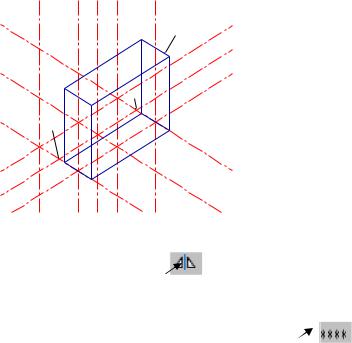
4.4. Сделать текущим слой вспомогательных ящиков (выбрать из списка слоев в панели инструментов свойств объектов), слои цилиндров сделать невидимыми.
Активизировать команду ВОХ 
 .
.
В ответ на следующие запросы последовательно ввести координаты точки основания; координаты точки основания по диагонали; высоту:
Specify corner of box or [CEnter] <0,0,0>: 0,20,0 Specify corner or [Cube/Length]: -112,-20,0 Specify height: 85 .
Изображение (рис. 6):
|
Рис. 6 |
|
|
|
Активизировать команду MIRROR |
. |
|
Левой кнопкой мыши выделить отображаемый объект 3 (рис. 6). |
|
||
В ответ на запрос Specify first point of mirror line: |
|
||
в |
боковом экранном меню активизировать команду |
(разовая |
|
объектная привязка) и её опцию
 (привязка к точке пересечения двух объектов), задать точку 4 (рис. 6.)
(привязка к точке пересечения двух объектов), задать точку 4 (рис. 6.)
В ответ на запрос Specify second point of mirror line:
через привязку  (привязка к точке пересечения двух объектов), задать точку 5 (рис. 6).
(привязка к точке пересечения двух объектов), задать точку 5 (рис. 6).
В ответ на следующий запрос нажать Enter.
Erase source objects? [Yes/No] <N>:
Получается изображение (рис. 7):
225
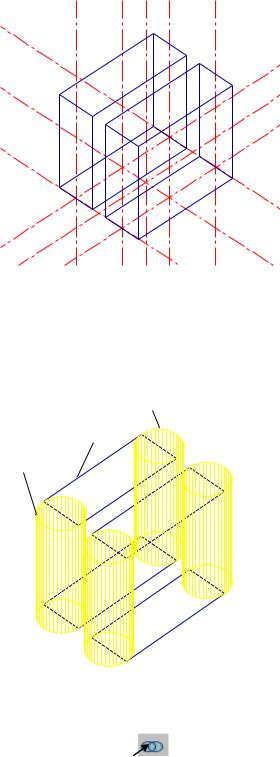
Рис. 7
4.5. Сделать текущим слой выступов (выбрать из списка слоев в пане-ли инструментов свойств объектов), слои отверстий и осей сделать невидимыми (рис. 8):
Рис. 8 |
|
Активизировать команду UNION |
. |
В ответ на следующие запросы левой кнопкой мыши выделить цилиндры 6 и 7; вспомогательный ящик 8 (рис. 8).
Аналогично объединить два других цилиндра со вторым вспомогательным ящиком.
Получается изображение (рис. 9):
226
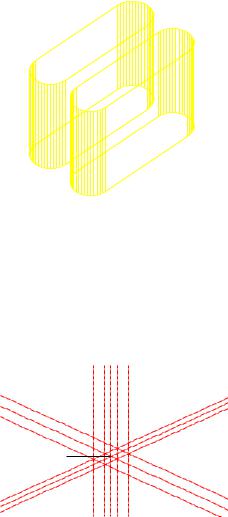
Рис. 9
5. Построение наружной поверхности детали.
5.1. Сделать текущим слой сферы (выбрать из списка слоев в панели инструментов свойств объектов), слой осей сделать видимым, слой выступов – невидимым (рис. 10).
Рис. 10
Перенос системы координат. Активизировать команду UCS . В ответ на запрос:
Enter an option [New/Move/orthoGraphic/Prev/Restore/Save/Del/Apply/?/World] <World>: в боковом экранном меню активизировать команду:

 .
.
В ответ на следующий запрос Specify new origin point <0,0,0>: указать левой кнопкой мыши точку 9 (рис. 10).
Активизировать команду SPHERE  .
.
В ответ на следующие запросы последовательно ввести координаты центра сферы и величину радиуса:
Specify center of sphere <0,0,0>:0,0,8 Specify radius of sphere or [Diameter]: 90
227
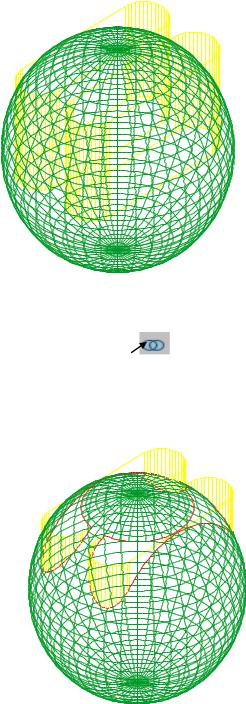
Сделать слой осей невидимым, слой выступов – видимым (рис. 11):
Рис. 11 |
|
Активизировать команду UNION |
. |
В ответ на следующие запросы левой кнопкой мыши выделить сферу и выступы (рис. 11).
Получается изображение (рис. 12):
Рис. 12
Сделать текущим слой вспомогательного ящика (выбрать из списка слоев в панели инструментов свойств объектов).
Активизировать команду ВОХ
 .
.
В ответ на следующие запросы последовательно ввести координаты точки основания; координаты точки основания по диагонали; высоту:
228
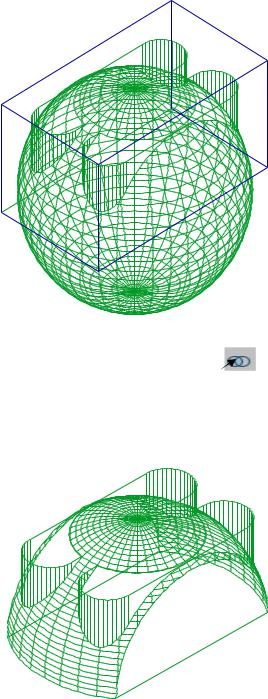
Specify corner of box or [CEnter] <0,0,0>: 92,52.5,8 Specify corner or [Cube/Length]: -92,-52.5,8 Specify height: 92 .
Изображение (рис. 13):
Рис. 13 |
|
Активизировать команду INTERSECT |
. |
В ответ на следующие запросы левой кнопкой мыши выделить сферу и вспомогательный ящик (рис. 13).
Получается изображение (рис. 14):
Рис. 14
229
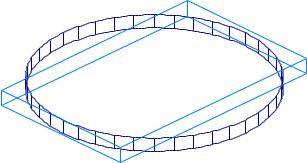
5.2. Сделать текущим слой циллиндра основания (выбрать из списка слоев в панели инструментов свойств объектов), слой сферы сделать невидимым.
Активизировать команду CYLINDER  .
.
В ответ на следующие запросы последовательно ввести координаты центра основания; величину радиуса основания и высоту цилиндра:
Specify center point for base of cylinder or [Elliptical] <0,0,0>: Specify radius for base of cylinder or [Diameter]: 80
Specify height of cylinder or [Center of other end]: 12 .
Сделать текущим слой вспомогательного ящика (выбрать из списка слоев в панели инструментов свойств объектов).
Активизировать команду ВОХ 
 .
.
В ответ на следующие запросы последовательно ввести координаты точки основания; координаты точки основания по диагонали; высоту:
Specify corner of box or [CEnter] <0,0,0>: 82,52.5,0 Specify corner or [Cube/Length]: -82,-52.5,0 Specify height: 14 .
Изображение (рис. 15):
Рис. 15
Активизировать команду INTERSECT  .
.
Вответ на следующие запросы левой кнопкой мыши выделить цилиндр
ивспомогательный ящик (рис. 15).
230
